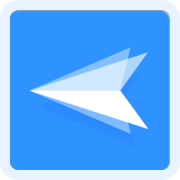许多企业在投入安卓平板用于工作生产任务时,都会想如何将平板电脑上面的工作应用程序和可以应用的桌面内容进行锁定,让其只能在应用于工作生产任务中。其实企业想落实这一操作非常简单,直接使用kiosk模式来对安卓平板的桌面和应用软件进行锁定即可。kiosk模式应当如何落实到企业旗下所有的安卓平板中呢?

企业应用kiosk模式至旗下的安卓平板中,可以选择使用可以能提供kiosk模式的设备远程管理软件来协助完成。那为什么不选择使用单一的kiosk模式软件呢?这是因为远程管理软件除了能提供kiosk模式以外,还能提供其他各种远程管理功能来协助落实好企业管理人员对于安卓平板电脑的日常运维和管理工作,可以更为全面的协助管理好安卓平板电脑的日常使用。
如果企业要应用设备远程管理软件来对安卓平板电脑进行远程控制、管理,应该选择哪一个设备远程管理软件来进行管理呢?
AirDroid Business是一款能为企业提供平板电脑自动化远程监控平台、AMS功能、安全快捷的文件传输、kiosk模式、设备定位管理等多种远程管理功能为一体的管理平台,同时能提供便捷、简单的远程部署应用方式,协助企业管理人员轻松部署应用各项远程管理功能以及激活设备,落实好日常管理工作。
现在AirDroid Business还推出了免费试用,所有企业都可以登录AirDroid Business的官网咨询客服或者是发送邮件申请免费试用,这对于许多中小型企业来说可以应用更低的成本选择设备远程管理软件来协助进行智能设备的运维、管理工作。
AirDroid Business确实在进行设备的远程管理上功能全面,那么它是如何进行对于安卓平板的远程kiosk模式部署应用的呢?
AirDroid Business的安卓平板电脑的kiosk模式激活应用流程很简单,只需要跟着以下的操作流程进行就可以了。
第一步:登录AirDroid Business的kiosk模式的设置界面,进入到创建品牌的窗口,进行品牌创建,进行桌面内容设置,锁定并保存;
第二步:进入到配置文件的创建与设置,对于可以应用程序进行白名单设置或者是直接采用单一应用模式,锁定程序并不自动退出,持续自动化运行;
第三步:进行系统内容设置,包括通知中心显示内容、系统权限、音量、连接网络等,统一进行保存;
第四步:最后在设备列表中进行选择分组,然后激活设备的kiosk模式即可。
AirDroid Business在实现安卓平板的kiosk模式的操作流程很简单,而且可以在设备的各个方面进行限制应用,确保全方面落实安卓平板应用于工作途径。
将安卓平板进行kiosk模式已经是许多企业都会采用的管理方式,这样可以有助于将设备更好的在工作范围内进行使用,同时可以通过设备远程管理软件的其他功能进行同步远程管理,能让企业管理安卓平板等设备更为轻松。